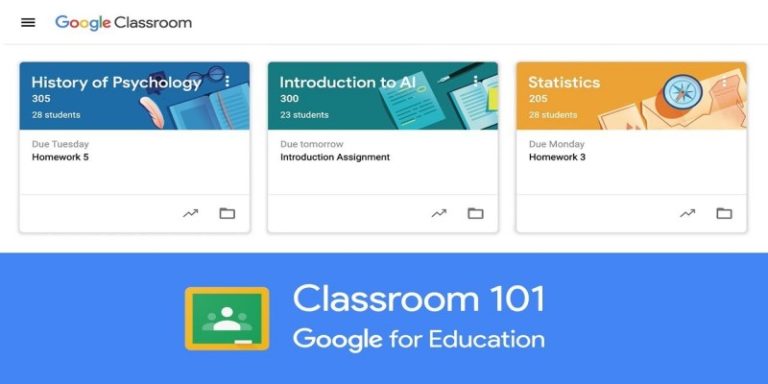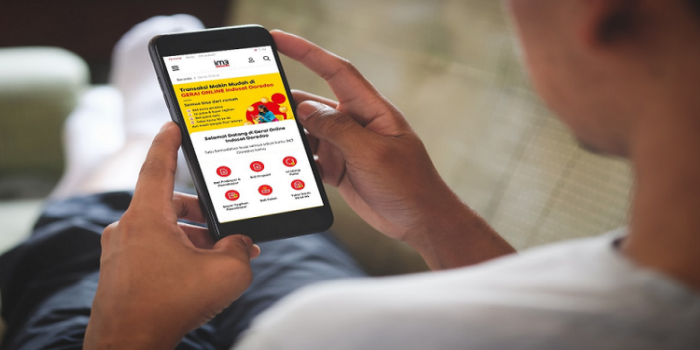Begini Cara Mengirim File Besar Lewat Email yang Benar
Cara mengirim file besar lewat email mungkin dibutuhkan oleh kamu yang sedang bingung mengenai mengirim file besar lewat email. Pasalnya, setiap email biasanya memiliki batasan ukuran dalam memilih file. Hal ini tentunya menyulitkan bagi pengguna email untuk berbagi file yang memiliki ukuran besar.
Email merupakan singkatan dari electronic mail dan saat ini berfungsi sebagai pengganti surat menyurat, di mana dulu mengirim pesan harus lewat surat-menyurat dalam bentuk fisik. Email ini hadir sebagai solusi untuk mengirim pesan jarak jauh, bahkan hingga ke luar negeri hanya dengan jaringan internet. Namun, kamu juga harus memiliki akun email di platform email yang kamu gunakan.
Banyak platform penyedia layanan email yang bisa digunakan oleh siapa saja, seperti Google Mail, Yahoo Mail, Outlook, dan lain sebagainya. Dari penyedia layanan email tersebut memiliki fitur attachment yang berguna untuk mengirim file. Namun, kendala yang dialami penggunanya adalah hanya file yang memiliki ukuran kecil yang bisa dikirim lewat email. Biasanya hanya sampai 25 MB dan untuk file di atas 25 MB belum bisa dikirim via email.
Tapi, bukan berarti hal tersebut tidak bisa diatasi. Karena di sini mimin akan memberikan informasi mengenai beberapa cara yang bisa kamu lakukan untuk mengirim file besar lewat email. Silakan dibaca sampai habis ya.
Daftar Isi
Cara Mengirim File Besar Lewat Email
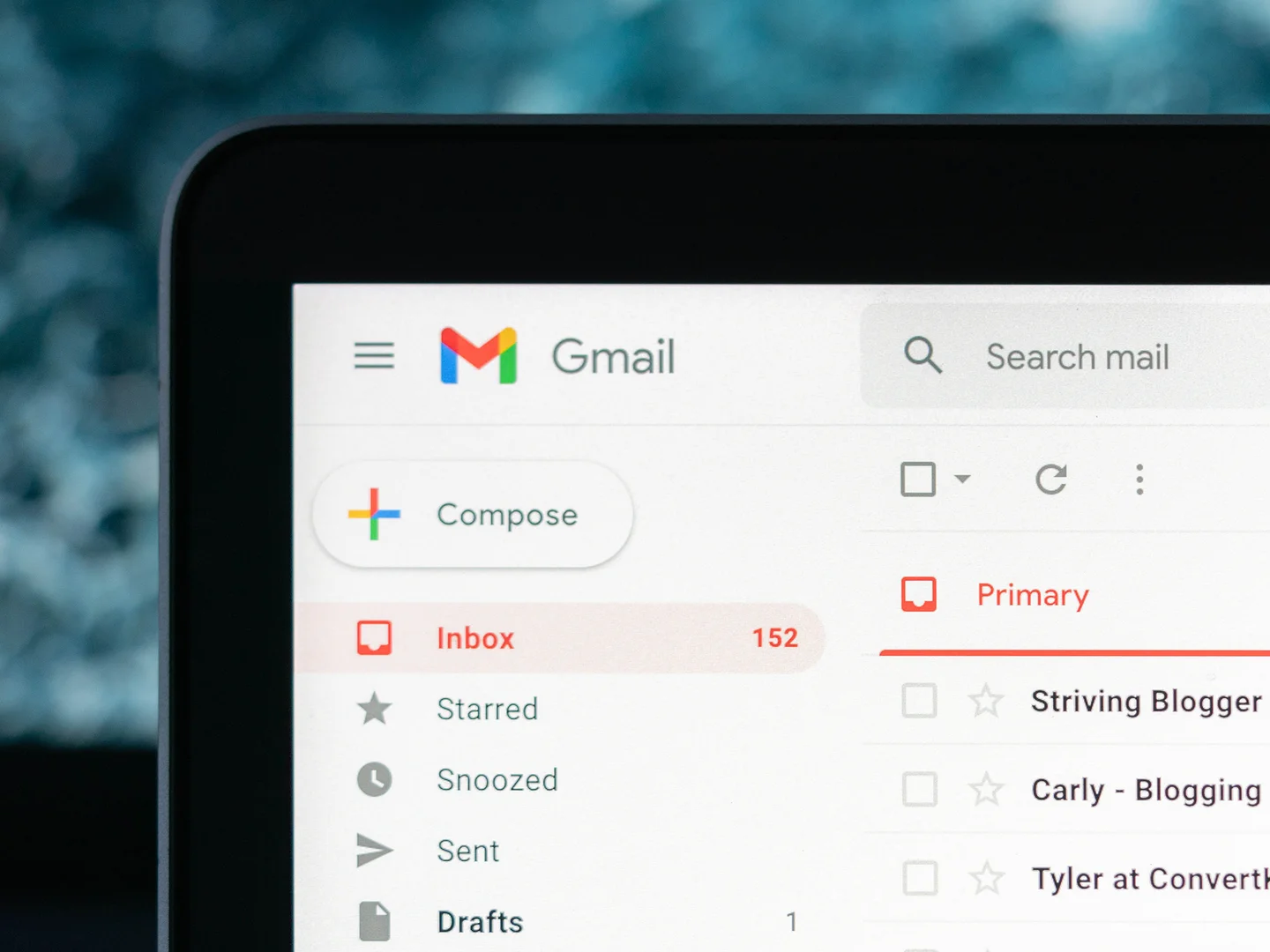
Cara mengirim file besar lewat email sangatlah mudah. Di bawah ini mimin sudah merangkum beberapa cara mengirim file besar lewat email yang bisa kamu ikuti, baik untuk Google Mail, Yahoo Mail, Outlook, dan lain sebagainya. Silakan pilih cara yang menurutmu mudah.
Mengirim File Besar Lewat Email dengan Google Drive
Cara pertama yang bisa kamu lakukan untuk mengirim file besar lewat email adalah kamu bisa memanfaatkan layanan Google Drive. Layanan dari Google ini bisa kamu gunakan untuk mengunggah file besar karena setiap akun diberi akses untuk menyimpan file di Google Drive sebesar 15 GB. Jadi, nantinya setelah kamu mengunggah file ke Google Drive, kamu bisa membagikan link Google Drive tersebut lewat email. Untuk lebih jelasnya, kamu bisa mengikuti langkah-langkah di bawah ini.
- Langkah pertama, silakan buka aplikasi Google Drive di perangkat yang kamu gunakan
- Kamu bisa menggunakan akun Google yang telah log in di perangkat kamu. Jika ingin menggunakan akun lain, kamu bisa melakukan log in terlebih dahulu
- Selanjutnya, klik opsi New
- Lalu, silakan upload file yang memiliki ukuran besar ke Google Drive. Kamu bisa mengunggahnya dari File Explorer atau bisa langsung Drag file ke Google Drive
- Silakan tunggu hingga proses unggah selesai. Apabila jumlah file tersebut banyak, kamu bisa mengelompokkannya dalam satu folder khusus yang berisi file tersebut
- Jika berupa folder, silakan klik ikon titik tiga atau jika bukan berupa folder, kamu bisa langsung klik kanan hingga muncul menu. Kamu bisa memilih opsi Bagikan
- Setelah itu, akan muncul pop up dan kamu bisa mengatur opsi Akses Umum dengan mengubah ke pilihan Siapa saja yang memiliki link. Jadi, nantinya yang membuka link tersebut bisa mengakses folder di Google Drive milikmu
- Lalu, silakan klik Salin Link
Kamu telah berhasil mengunggah file ke Google Drive. Selanjutnya, setelah kamu menyalin link folder, kamu bisa langsung membuka aplikasi Google Mail. Berikut langkah-langkah detailnya.
- Buka aplikasi Email yang kamu gunakan, baik Google Mail, Yahoo Mail, Outlook, dan lain sebagainya
- Klik ikon Tambah yang biasa digunakan untuk membuat pesan baru
- Silakan pilih alamat email tujuan Anda. Tulis subjek email jika dibutuhkan
- Masukan link Google Drive yang sebelumnya kamu copy ke kotak email
- Klik tombol Kirim atau Send
Itulah cara kirim file besar di email lewat Google Drive. Cara ini terbilang mudah, tapi jika file yang dikirim terlalu banyak kamu bisa kerepotan ketika menguploadnya ke Google Drive. Maka dari itu, pastikan kamu memiliki jaringan internet yang baik.
Mengirim File Besar Lewat Email dengan Mengubah File Menjadi Format RAR
Cara kedua yang bisa kamu lakukan untuk kirim file besar lewat email adalah dengan mengubah file yang akan kamu kirim menjadi format RAR. Format file ini merupakan media pengikat beberapa dokumen yang ukurannya besar agar bisa menjadi satu file ukuran kecil tanpa mengubah kualitas file di dalamnya. Format file ini cukup populer dan banyak digunakan untuk mengirim file besar.
Caranya sangat mudah, kamu bisa mengikuti langkah-langkah di bawah ini.
- Pertama, siapkan folder yang ingin kamu kirim di komputer atau laptop. Pastikan semua file yang ingin kamu kirim berada dalam satu folder
- Silakan klik kanan pada folder tersebut hingga muncul menu
- Kemudian, pilih Add to (nama file).rar
- Silakan tunggu hingga folder berganti menjadi format RAR
- Jika sudah selesai, kamu bisa langsung membuka platform email yang kamu gunakan
- Kemudian klik ikon Tambah atau Buat Pesan Baru
- Lalu, masukkan alamat email penerima
- Selanjutnya pilih Compose untuk mengirim folder yang sebelumnya sudah kamu ubah menjadi format RAR
- Klik ikon Attachment File yang biasanya ikonnya berbentuk klip kertas
- Silakan masukkan file RAR yang ingin kamu kirim
- Klik Open
- Tunggu beberapa saat hingga file RAR berhasil terupload di email
- Klik Send
- Selesai
Kamu telah berhasil mengirim file besar lewat email. Silakan ikuti cara di atas apabila menurutmu cara di atas sangat mudah. Masih ada satu cara lagi yang akan mimin bagikan di bawah ini.
Mengirim File Besar Lewat Email dengan Mengubah File Menjadi Format ZIP
Cara ketiga yang bisa kamu lakukan untuk mengirim file besar adalah dengan mengubah folder menjadi format ZIP. Cara ini kurang lebih sama dengan cara mengubah file menjadi RAR. Caranya juga cukup mudah. Kamu bisa mengikuti langkah-langkahnya di bawah ini.
- Langkah pertama, silakan buka menu File Explorer di laptop atau komputer kamu
- Kemudian, silakan tentukan file ukuran besar yang ingin kamu kirim lewat email
- Jika file lebih dari satu, gabungkan file dalam satu folder dan beri nama yang folder yang kamu inginkan
- Apabila sudah, klik kanan pada file atau folder yang baru kamu buat tersebut hingga muncul menu
- Silakan pilih opsi Send to hingga muncul menu baru lagi dari opsi tersebut
- Pilih opsi Compressed (zipped) folder
- Folder tersebut akan secara otomatis dibuat dalam format zip
Kamu juga bisa mengubah folder zip lewat hp, berikut langkah-langkahnya.
- Kamu hanya perlu masuk ke aplikasi Manager File
- Kemudian, pilih folder yang ingin kamu ubah menjadi format zip menekannya sedikit lebih lama
- Lalu, klik ikon titik tiga yang berada di pojok kanan atas
- Pilih opsi Kompres
- Secara otomatis folder tersebut akan berubah menjadi format zip
Selanjutnya, kamu bisa langsung mengirim file zip tersebut lewat email. Silakan ikuti langkah-langkah di bawah ini.
- Buka aplikasi email
- Klik Buat Pesan Baru
- Masukkan alamat email penerima dan tulis subjek email jika diperlukan
- Silakan klik opsi Attachment dan silakan unggah file zip yang telah kamu buat
- Tunggu hingga proses unggah selesai
- Jika sudah, klik Kirim
- Selesai
Itulah cara kirim file besar lewat email dengan mengubah file menjadi format ZIP. Mudah bukan? Tertarik untuk mencoba cara ini?
Kesimpulan
Demikian tiga cara mengirim file besar lewat email yang bisa kamu ikuti. Pilihlah cara yang menurutmu paling mudah. Selamat mencoba dan semoga berhasil.